Bài viết dưới đây, Tindichvu.org xin hướng dẫn các bạn cách mở khóa điện thoại Android khi quên mật khẩu đang được nhiều người quan tâm. Hãy cùng theo dõi nhé!

Nội dung bài viết
Hướng dẫn cách mở khóa điện thoại Android khi quên mật khẩu
Đối với các thiết bị Android 5.0 trở lên
Bước 1: Các bạn tắt hẳn thiết bị trên Android mà các bạn đang bị kẹt mở màn hình nhập mật khẩu bằng việc ấn giữ phím Nguồn (Power).
Bước 2: Sau khi đã tắt nguồn thiết bị thành công, các bạn sẽ tiến hành truy cập vào chế độ Recovery Mode trên Android.

– Để vào được chê độ Recovery Mode trên Android, các bạn sẽ ấn giữ phím Nguồn (Power) + phím Tăng âm lượng (Volume+). Đến khi thiết bị của các bạn đã khởi động thành công, các bạn sẽ thả ngón tay đang giữ các phím này ra.
Lưu ý: Với các thiết bị Samsung có phím Home, các bạn ấn giữ phím Nguồn + Tăng âm lượng + phím Home
Bước 3: Ngay khi thiết bị của các bạn khởi động xong, các bạn sẽ được truy cập vào giao diện Recovery Mode.
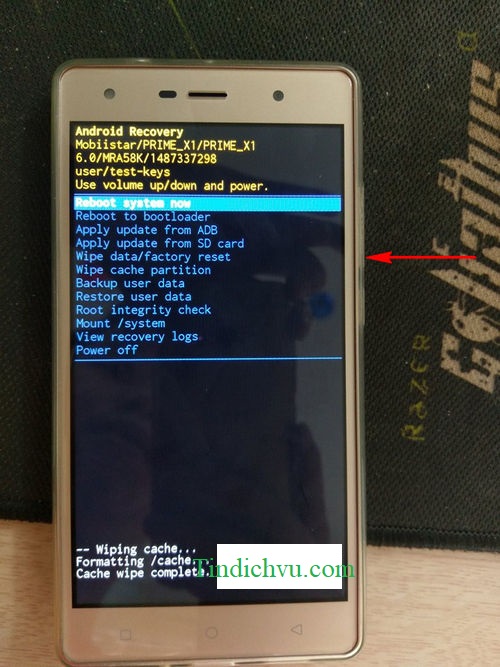
– Tại đây các bạn sẽ sử dụng các phím tăng/ giảm âm lượng để di chuyển tới các mục, sau đó sử dụng nút Nguồn để xác nhận.
Bước 4: Các bạn sẽ sử dụng phím giảm âm lượng di chuyển tới mục Wipe data/factory Reset và ấn chọn phím Nguồn để truy cập tính năng này.
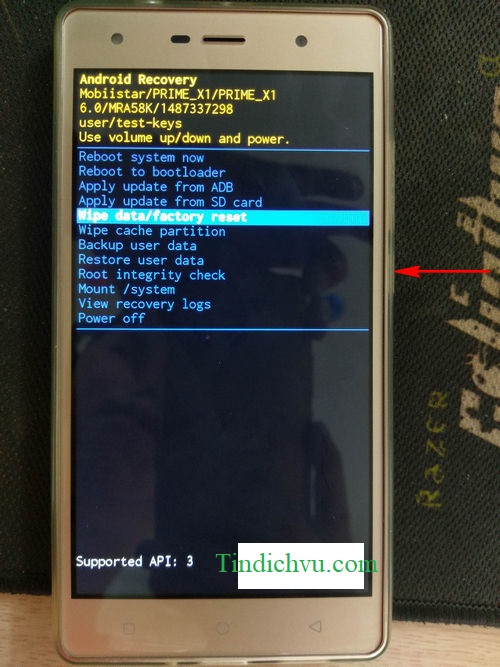
Bước 5: Để có thể mở khóa điện thoại Android khi quên mật khẩu, các bạn sẽ di chuyển mục lựa chọn tới mục YES và lựa chọn phím Nguồn để xác nhận.
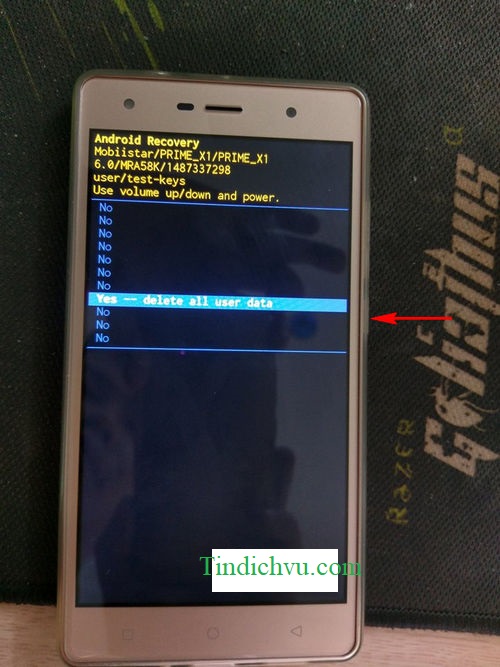
– Chương trình sẽ ngay lập tức tiến hành khôi phục các dữ liệu ban đầu của thiết bị.
Bước 6: Khi quá trình Wipe Data/factory Reset hoàn tất, các bạn tiếp tục thực hiện tương tự với mục Wipe cache/Partition .
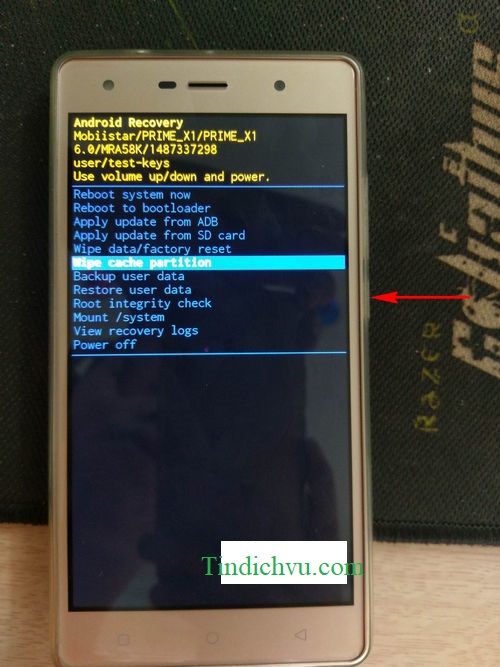
Bước 7: Cuối cùng sau khi đã thực hiện cách Wipe data/factory Reset và Wipe data/factory Reset hoàn tất, các bạn sẽ ấn chọn mục Reboot System now để hoàn tất quá trình mở khóa điện thoại Android khi quên mật khẩu này.
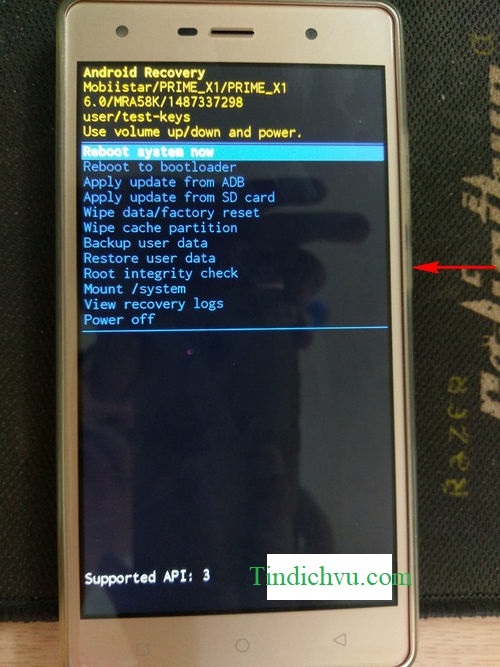
Đối với các thiết bị Android 4.4 trở xuống
Bước 1: Các bạn sẽ cần phải nhập mật khẩu sai liên tục tới khi xuất hiện dòng thông báo lựa chọn Quên hình mẫu như hình dưới.
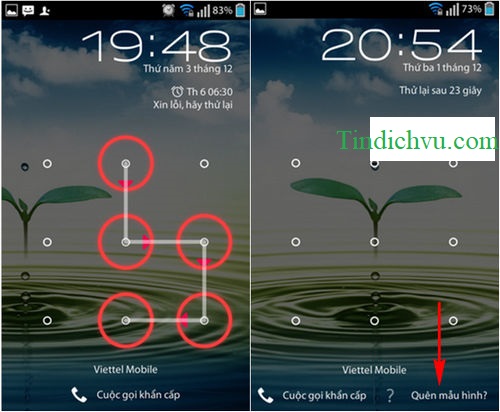
Bước 2: Sau đó để mở khóa điện thoại Android khi quên mật khẩu với các thiết bị Android 4.4 trở xuống, các bạn sẽ cần phải lần lượt nhập các thông tin như Tài khoản mở khóa (Tài khoản Google mà các bạn sử dụng trên thiết bị).
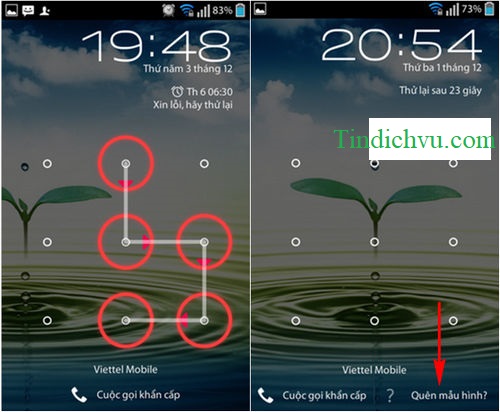
Sau đó các bạn chỉ việc truy cập vào mục Bảo mật để hoàn tất quá trình mở khóa điện thoại Android khi quên mật khẩu bằng việc lựa chọn thiết lập lại mật khẩu màn hình Android mới.
Như vậy, các bạn đã vừa đi tìm hiểu về cách mở khóa điện thoại Android khi quên mật khẩu đang phổ biến hiện nay để các bạn có thể tiếp tục sử dụng thiết bị Android của mình sau khi gặp phải sự cố này.
>>> ĐỪNG BỎ LỠ Cách phá khóa màn hình Xiaomi khi quên






